1.win10删除文件显示没有权限无法删除该怎么办
win10无法删除文件的解决方法:
1、判断是否是因为系统相关的目录的特殊权限控制引起的,在【我的电脑】中右键点击需要删除的目录,在弹出菜单中选择最下方一行属性,在菜单中选择最上方tab页中的; 2、如果用户没有目录的完全控制权限,或者没有修改、写入类write的权限,只有读和执行权限是无法删除目录的,可以在这里将该用户的权限加上,就可以正常删除目录; 3、选择下方的高级,在高级的菜单中,能看到当前目录是所有者为***istrtor,由于***的权限的特殊性,所以无法删除目录,要删除只有两个办法,一是切换到***用户,二是更改目录所有者; 4、继续下一步,查找位置保持不变,选择右上方的立即查找,系统就会找出这台win10上所有的用户和用户组(含系统创建的账号),从下方列表中找到自己使用的账号,点击确定; 5、系统会提示是否进行权限的替换,如果要删除的目录下存在子目录,还需要勾选下方的使用可继承的权限选项,点击确定,视目录内的文件数量,这个更替权限过程会持续几分钟。 6、等待几分钟系统提示权限更替完成后,可以在上个界面里看一下目录的所有者是否变为了刚才所选的账号,没问题就话就可以作整个目录的删除了,所有管理员账号无法删除的文件和目录都可以使用该方法删除。
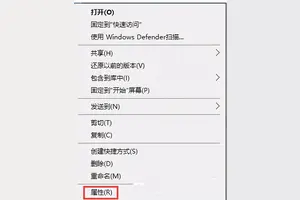
2.W10删除了文件无权限问题
工具/原料
电脑
方法/步骤
你删除的时候遇到如图的情况,找到那个你删不了的文件夹
右击那个文件,按如下顺序点击“属性——安全——高级——所有者——编辑”最后来到如图所示的界面,上面的红框里面显示的是现在这个文件夹的所有者,下面是你可以选择的所有者权限
你选择你现在的所有者,选择子容器的选项,最后确定就行了,然后就可以删除了
或者直接在步骤二中的“安全”选项中将除了***istrators的那个选项外的选项全部在编辑状态下删除就行了
一切搞定,你退出来删除那个文件就好了
3.无法删除文件提示没有删除权限该怎么办
首先确认是不是系统文件,由其是隐藏文件,如果是,是删除不了的,有时删除还会出现。
删除不了的软件、文件或文件夹的解决方法(首先确实要用管理员帐户Ad帐户登录的): 1、开机按F8不动,到高级选项出现在松开手,用上下键选安全模式,按照提示进入到安全模式中删除即可(安全模式与正常模式操作一样,我一般是用这个方法)。2、删除文件建一个批处理试试,桌面右键-新建-文本文档-(或打开记事本,把下面的命令复制后粘贴进去)写入下列命令: DEL /F /A /Q \\?\%1 RD /S /Q \\?\%1 文件-另存为"删除.bat" (名字可以自己选,但是后缀一定要".bat")然后,把要删除的文件或者目录拖放到这个bat文件的图标上就可以删除了。
3、有时关机在开机马上就删除文件试试,有时我将要删除的文件打开一个一个文件拆开删除,这也是有效的。4、利用PE光盘、PEU盘,进入系统删除文件。
5、如果使用其他办法无法删除可选择Unlocker强行删除工具删除,安装后右键点要删除的文件选择Unlocker再选删除就可以将要删除的文件彻底删除(类似的软件有QQ电脑管家、360卫士、金山卫士有粉碎文件功能)。下载网址:/soft/24732.htm。
4.WIN10桌面上有个“***istration”提示没权限删,怎么办
如果是想关闭管理员权限,可以尝试如下方法:
1,在Cortana搜索栏输入CMD,并“以管理员身份运行”
2,在命令提示符中输入如下命令后回车:
net user ***istrator /active:yes
3,此时管理员账户已开启,在开始菜单点击用户头像就可以看到切换选项,点击***istrator后,会切换到登录画面,此时点击登录即可。
4,关闭***istrator账户。具体方法如下:再次以管理员身份运行命令提示符,输入以下命令后回车:net user ***istrator /active:no
5.win10 不能删除文件 无法修改权限
如下图所示,这个目录应该是win7升级win10过程中的遗留目录,升级完了就不需要了,而在删除文件夹时报错,提示需要有管理员权限,编的账号本身就已经有管理员权限了。
判断还是因为系统相关的目录的特殊权限控制引起的,在我的电脑中右键点击需要删除的目录,在弹出菜单中选择最下方一行属性,在<属性>菜单中选择最上方tab页中的<安全>如下图,如果用户没有目录的完全控制权限,或者没有修改、写入类write的权限,只有读和执行权限是无法删除目录的,可以在这里将该用户的权限加上,就可以正常删除目录。但是这个目录的问题不在于此。
如下图,这里小编隐去了账号,但从下面的权限中仍可以看到该账号对整个目录有完全控制权限,不存在删除权限的问题,那就进行下一步,选择下方的高级。在高级的菜单中,能看到当前目录是所有者为***istrtor,而非小编所用账号,由于***的权限的特殊性,所以无法删除目录,要删除只有两个办法,一是切换到***用户,二是更改目录所有者虽然小编的机器上有***账号,但那是小编用特殊方法打开的,正常情况下win10 home看不到该账号,所以建议普通用户用第二种方案,选择下图中的更改菜单。
出现如下图,win菜单有时真脑洞太大,一下子很难理解要干什么,联想到上个菜单就能容易理解一些,我们到这里来是为了选择该目录变为哪个用户所有,这里就是协助查找用户的,选择下方的<高级>继续下一步如下图,查找位置保持不变,选择右上方的立即查找,系统就会找出这台win10上所有的用户和用户组(含系统创建的账号),从下方列表中找到小编使用的账号,点击确定系统会回到第6步,但是已经在下图的红字位置找到小编的账号,这下理解高级的作用了吧,当然如果知道用户名,可以手工输入,而不需要作系统查找这几步,点击确定返回。系统会提示是否进行权限的替换,如果要删除的目录下存在子目录,还需要勾选下方的使用可继承的权限选项,点击确定,视目录内的文件数量,这个更替权限过程会持续几分钟11等待几分钟系统提示权限更替完成后,可以在上个界面里看一下目录的所有者是否变为了刚才所选的账号,没问题就话就可以作整个目录的删除了,所有管理员账号无法删除的文件和目录都可以使用该方法删除。
6.Win10提示没有足够权限卸载怎么解决
回答
解决办法如下:
步骤一:
1、在键盘上按下【Win+R】组合键打开运行,输入: gpedit.msc 点击确定打开组策略
2、在组策略左侧依次展开:计算机配置→Windows设置→安全设置→本地策略→安全选项 ;
3、在右侧找到【用户账户控制:以管理员批准模式运行所有管理员】,双击打开,选择【已禁用】点击确定
1、同时按下Win+X,点击【程序和功能】;
2、找到需要卸载的软件,右键选择“卸载”即可正常进行卸载了!
以上就是win10提示没有足够权限卸载的解决办法,只要将“用户账户控制:以管理员批准模式运行所有管理员”选项禁用即可。
感谢您的信任,期待下次为您服务
更多7条
转载请注明出处windows之家 » win10设置删除文件提示没有权限怎么办
 windows之家
windows之家










